
Brian Curtis
0
1649
312
 FTP représente File Ttransférer Protocol. C'est un moyen simple et sécurisé pour échanger des fichiers sur Internet. Un transfert FTP implique deux joueurs: le serveur ou le site hébergeant les fichiers et le client qui contacte le serveur et demande le transfert d'un fichier. Vous pouvez utiliser votre navigateur ou télécharger un logiciel spécifique à exécuter en tant que client FTP..
FTP représente File Ttransférer Protocol. C'est un moyen simple et sécurisé pour échanger des fichiers sur Internet. Un transfert FTP implique deux joueurs: le serveur ou le site hébergeant les fichiers et le client qui contacte le serveur et demande le transfert d'un fichier. Vous pouvez utiliser votre navigateur ou télécharger un logiciel spécifique à exécuter en tant que client FTP..
Ce dont vous aurez besoin:
- L'adresse du serveur FTP avec lequel vous souhaitez communiquer. Cela peut être une adresse IP ou un nom de domaine.
- Les identifiants de connexion pour un compte FTP sur le serveur (vous n'en avez pas besoin pour un FTP anonyme ou public).
- Un client FTP.
En supposant que vous connaissiez l'adresse et les identifiants de connexion, passons immédiatement au client FTP. Comme je l'ai déjà mentionné, vous pouvez utiliser votre navigateur en tant que client ou utiliser un logiciel FTP dédié. Si vous souhaitez télécharger le fichier occasionnel ou deux à partir de sites FTP, il vous suffit de taper l'adresse du fichier et de vous assurer que vous utilisez ftp: // au lieu du fichier http: // habituel..
Si, par contre, vous gérez un site ou êtes tenu de télécharger en permanence des fichiers et de gérer des comptes sur le serveur, vous devez utiliser un client FTP conçu pour la tâche. Voici vos choix:
- La plupart des systèmes d'exploitation ont un client FTP en ligne de commande intégré avec lequel vous devez vous familiariser avec les commandes..
- Vous pouvez également utiliser l'un des clients FTP de l'interface graphique: les utilisateurs de Firefox peuvent essayer FireFTP, ou vous pouvez utiliser FileZilla Transférer des fichiers par FTP avec FileZilla Transférer des fichiers par FTP avec FileZilla, spécialement conçu pour FTP.
Il est plus facile de se repérer dans les outils de l'interface graphique. Un client graphique typique aurait deux volets, l’un montrant le répertoire FTP distant et l’autre les répertoires de votre ordinateur. Il existe des boutons représentant le transfert entre les deux volets. Accédez aux répertoires que vous souhaitez transférer depuis / vers, comme vous le feriez dans l'Explorateur Windows, cliquez sur le bouton de transfert approprié et le client se charge du reste..
Toutes les commandes sont émises de manière transparente par le client sans vous obliger à les émettre explicitement. Bien que cela puisse sembler plus facile, il est toujours utile de savoir ce qui se passe dans les coulisses, ce que vous pouvez faire en essayant vous-même les commandes..
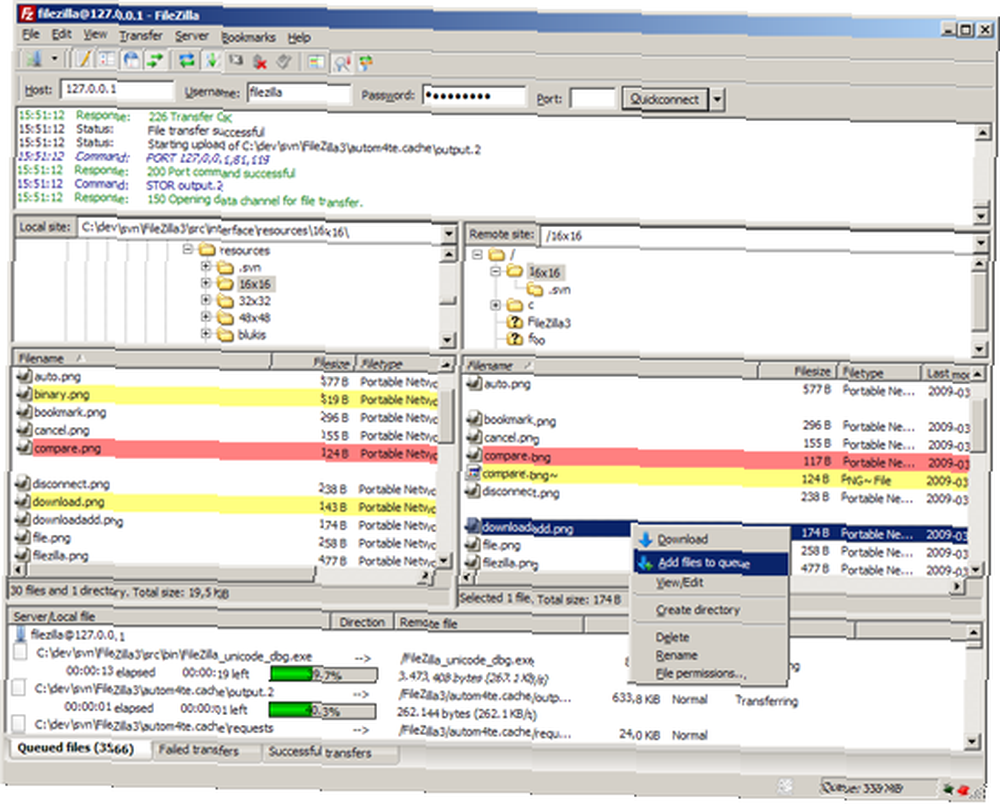
Retoucheons les commandes FTP de base, allons-nous?
Tout d'abord, vous devez vous connecter à l'hôte. Utilisation ftp se connecter à l'hôte. Le serveur répondrait avec certaines informations, notamment si l'accès anonyme était autorisé. Si ce n'est pas le cas, vous devrez entrer un nom d'utilisateur et un mot de passe pour le compte FTP sur le serveur..
Allez-y et entrez ces détails. Si vous ne connaissez pas votre nom d'utilisateur ou votre mot de passe, vous devez contacter l'administrateur du site ou créer un nouvel utilisateur FTP (si vous êtes l'administrateur)..
Après une connexion réussie, vous pouvez effectuer les opérations souhaitées sur les fichiers. Vous pouvez toujours utiliser le Aidez-moi pour obtenir une liste des commandes disponibles ou obtenir de l'aide sur n'importe quelle commande.
Voyons maintenant comment vous pouvez effectuer les opérations de base sur les fichiers via FTP:
1. Se déplacer
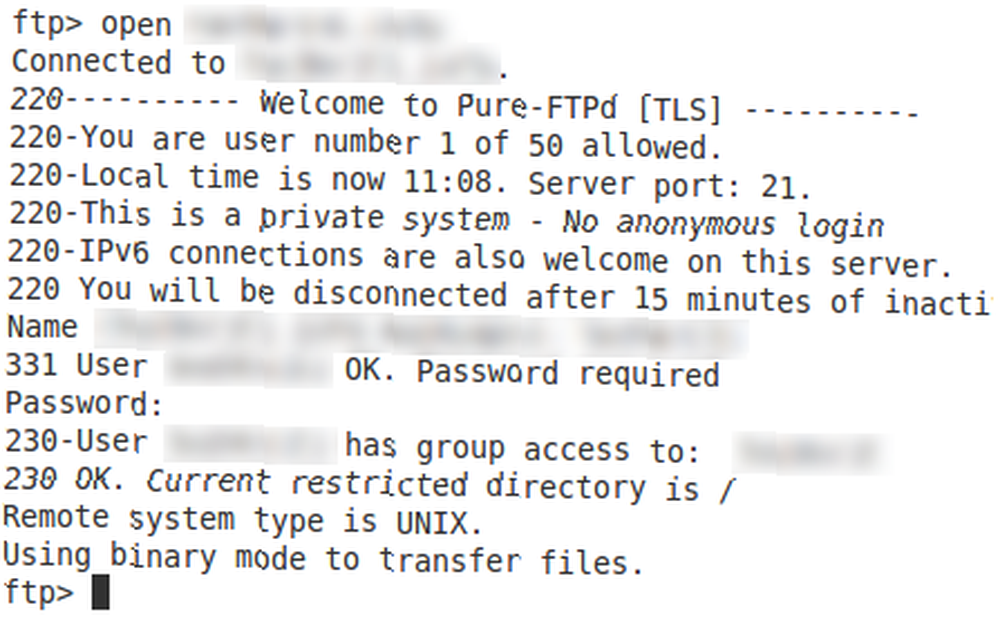
- Pour obtenir un répertoire répertoriant les deux ls et dir travail.
- Vous pouvez changer de répertoire en utilisant le très répandu CD commander. par exemple. cd www modifications apportées au répertoire www, pour passer à un répertoire local (c’est-à-dire un répertoire de votre ordinateur), utilisez plutôt la commande lcd commander.
- Pour savoir quel répertoire vous utilisez actuellement, utilisez le pwd (répertoire de travail actuel) commande.
- Vous pouvez créer des répertoires en utilisant le mkdir commande, supprimer le répertoire en utilisant rmdir .
- Pour supprimer un fichier, utilisez le effacer commande, renommer les fichiers en utilisant Renommer .
2. Définir le type de transfert de fichier
- Si vous envisagez de transférer des fichiers texte (y compris txt, html, scripts shell, fichiers css, etc.), vous devez définir le mode de transfert de fichier sur ascii en utilisant Ascii commander.
- Par ailleurs, si vous souhaitez transférer des fichiers binaires (tels que des images, des fichiers PDF, MS Office, du code compilé, des exécutables, etc.), vous devez définir le mode de transfert de fichier sur binaire à l'aide de binaire commander.
3. Transférer des fichiers
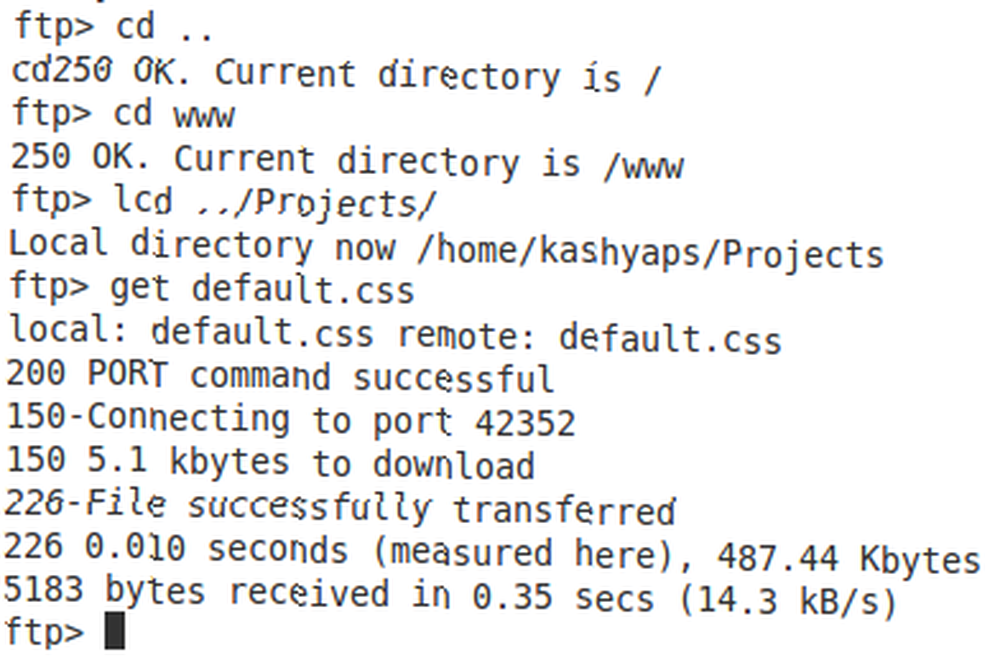
- Pour télécharger des fichiers sur le serveur, utilisez la commande mettre commander. par exemple. mettre style.css téléchargerait style.css de votre répertoire local vers le répertoire distant. Pas ça mettre ne vous permet pas d'utiliser des caractères génériques, utilisez mput à la place, si vous souhaitez utiliser des caractères génériques.
- De même, pour télécharger un fichier, vous pouvez utiliser le obtenir ou la mget commandes.

4. Créer votre propre serveur FTP
Si vous payez un espace serveur à une société d'hébergement, les choses sont généralement configurées à l'avance et certaines créent même des comptes pour vous. Vous pouvez toujours utiliser le panneau de gestion pour créer et éditer des comptes FTP et certains paramètres. Vous devrez fouiller dans le panneau de gestion que votre hébergeur vous fournit.
Si vous souhaitez créer un serveur FTP sur votre réseau domestique, une configuration est nécessaire. L'utilisateur Windows peut essayer le serveur Filezilla. C'est génial et simple à utiliser. Les utilisateurs de Linux ont beaucoup d’options parmi lesquelles vsftpd est assez simple et riche en fonctionnalités..
Une fois le serveur configuré, vous pouvez accéder à vos fichiers à partir de n’importe quel ordinateur de votre réseau domestique, en utilisant l’adresse IP du serveur FTP. Si vous voulez pouvoir accéder à votre serveur depuis Internet, vous avez besoin d'une adresse IP statique ou peut-être pourriez-vous chercher quelque chose comme dyndns (dont nous avons brièvement parlé lors de la configuration de l'accès à distance à vos torrents. Comment accéder à votre client et télécharger Torrents À distance Comment accéder à votre client Torrent et télécharger à distance Torrents).
Ça y est, vous avez suffisamment de connaissances pour vous lancer et vous aider lorsque vous travaillez avec FTP. Faites-nous savoir si vous utilisez d'autres outils à des fins similaires.











